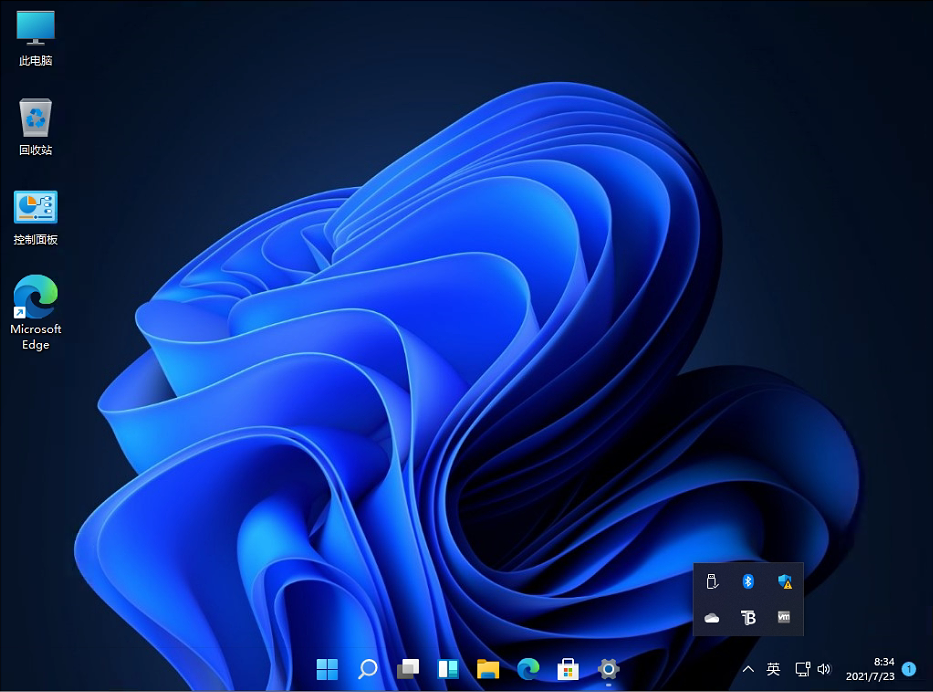Win11 22499 官方正式版 V2021

 无插件
无插件
 360 √
360 √
 腾讯 √
腾讯 √
 金山 √
金山 √
 瑞星 √
瑞星 √
Win11 22499 官方正式版V2021是微软最新发布的DVE Win11预览版本,此次更新支持从任务栏快速分享内容到Teams,这里小编为大家带来最新版的镜像文件下载,有需要的用户快来下载吧!
Win11 22499 官方正式版V2021更新内容
Build 22499 中的新增功能
直接从任务栏快速共享打开的应用程序窗口到 Microsoft Teams 呼叫
在上周的飞行中,我们引入了直接从任务栏快速静音和取消静音您的活动会议呼叫的功能。今天,我们宣布扩展该体验,能够将打开的应用程序窗口中的内容直接从您的任务栏快速共享到您的会议呼叫中。这种体验也从 Microsoft Teams 开始,消除了为了共享或重新共享窗口而在应用程序之间来回切换的需要。您的与会者或他们在屏幕上看到的内容不会受到干扰 - 在通话期间共享任何打开的窗口。

通过将鼠标悬停在任务栏上打开的窗口上,您可以通过 Microsoft Teams 呼叫快速共享该窗口。
当您通过 Microsoft Teams 参加电话会议时,只需将鼠标悬停在任务栏上运行的应用程序上,您就会看到一个新按钮,可让您与会议参与者共享您的窗口。共享完内容后,再次将鼠标悬停在窗口上并单击停止共享或选择另一个窗口并单击共享此窗口。如果您在 PowerPoint 中进行全屏演示,只需将鼠标移到底部,您的任务栏就会弹出,您可以在不打扰与会者的情况下共享或停止共享演示文稿。
我们开始将这种体验推广到安装了 Microsoft Teams for Work 或 Schools 的 Windows Insiders 子集,并随着时间的推移逐渐增加。这意味着并不是每个人都会在他们的 Teams 通话中立即看到这一点。我们计划稍后将其从 Microsoft Teams(Microsoft Teams for home)带到 Chat 中。
其他通信应用程序也可以将此功能添加到它们的应用程序中。共享会议呼叫的功能仅适用于您当前的会议呼叫。
*功能和应用程序可用性可能因地区而异。
变化和改进
根据反馈,我们使任务视图和 Alt + Tab 中的键盘焦点视觉效果更加突出,以便更容易看到。
修复
[输入]
使用此版本后,剪贴板历史记录应该会备份并正常运行。
与以前的版本不同,单击表情符号面板中的 gif 现在实际上会将它们插入支持的应用程序中。
更新了多种语言的后端词典——触摸键盘的文本建议和自动更正现在应该更准确。
如果您更改强调色,表情符号面板中的强调色应该立即效仿,而不是停留在旧颜色上。
修复了选择使用以前版本的拼音 IME 的人有时会发生的 IME 崩溃。
缓解了最近有时发生的与触摸键盘使用相关的 explorer.exe 崩溃。
[开窗]
进行了另一个修复以解决如果在 ALT + Tab 处于打开状态时按 ALT + F4 会导致 explorer.exe 崩溃的问题。
[设置]
修复了在通过远程桌面访问 PC 时尝试检查远程声音属性时可能发生的设置崩溃。
[其他]
修复了在某些超宽显示器上通过 OOBE 时导致一些剪裁/意外缩放的问题。
当您的指纹在登录屏幕上无法识别时,错误消息中的撇号现在应该可以正确显示。
在通过按下截图工具中的新建按钮截取 UWP 应用的屏幕截图时,截图工具应在截图完成后进入前台。
修复了导致某些 Insider PC 最近在从睡眠中醒来时进行错误检查的问题,错误消息为“SYSTEM_THREAD_EXCEPTION_NOT_HANDLED”。
修复了可能与MediaPlaybackCommandManager相关的死锁,导致某些应用有时无法播放媒体。
解决了导致可靠性监视器中的报告在查看更多信息时意外为空白且只有一个空矩形的问题。
做了一些工作来帮助解决导致某些游戏有一些延迟的问题,这种延迟只有在窗口聚焦时才明显。作为提醒,如果需要,请参阅以下文档以提交可操作的游戏性能反馈。
注意:来自活动开发分支的 Insider Preview 版本中的一些修复程序可能会进入 Windows 11 已发布版本的服务更新,该版本于 10 月 5日正式发布。
已知的问题
[一般的]
用户从 Builds 22000.xxx 或更早版本更新到使用最新 Dev Channel ISO 的较新 Dev Channel 版本,可能会收到以下警告消息:您尝试安装的版本是 Flight Signed。要继续安装,请启用航班签名。如果您收到此消息,请按“启用”按钮,重新启动 PC,然后重试更新。
我们正在调查某些 PC 无法安装新版本或其他更新的问题。PC 可能会报告错误代码 0x80070002。如果您遇到此问题,请重新启动您的 PC 并重试。
安装此版本时,某些设备可能会检查错误代码为 0xc1900101-0x4001c。如果您点击此选项,在设备回滚到之前的版本后,您可能希望暂停更新,直到我们发布修复程序。
[开始]
在某些情况下,使用从开始或任务栏搜索时可能无法输入文本。如果遇到此问题,请按键盘上的 WIN + R 启动“运行”对话框,然后将其关闭。
[任务栏]
切换输入法时,任务栏有时会闪烁。
我们正在调查此版本中的一个问题,即任务栏中的时钟可能会卡住且无法更新,尤其是在通过远程桌面访问 PC 时。
[开窗]
在任务视图中的不同桌面之间来回悬停鼠标将导致显示的缩略图和内容区域意外缩小。
[输入]
我们正在修复一些内部人士的报告,即他们的键盘上的灯(例如大写锁定)在升级到以前的版本后无法正常工作。
[搜索]
单击任务栏上的搜索图标后,搜索面板可能无法打开。如果发生这种情况,请重新启动“Windows 资源管理器”进程,然后再次打开搜索面板。
【快速设置】
我们正在调查来自 Insiders 的报告,即音量和亮度滑块在快速设置中未正确显示。
使用教程
1、硬盘安装(注:禁止插入U盘)
先关闭电脑中的各种杀毒软件,否则容易出现安装失败
下载本站系统iso文件,并把iso文件解压到D盘或者其他盘,切记不能解压在桌面或解压在系统盘C盘,然后打开解压文件夹中的【一键安装系统】。

点击【立即重装系统】之后,全程自动安装。

备注:比较老的机型如安装失败需用【硬盘安装器(备用)】才可正常安装。
2、U盘安装(有U盘)
下载U盘启动盘制作工具,推荐【系统之家装机大师】。
插入U盘,一键制作USB启动盘,将下载的系统复制到已制作启动完成的U盘里,重启电脑,设置U盘为第一启动项,启动进入PE,运行桌面上的“PE一键装机”,即可启动GHOST进行镜像安装。

免责条款
本Windows系统及软件版权属各自产权人所有,只可用于个人研究交流使用,不得用于商业用途,且系统制作者不承担任何技术及版权问题,请在试用后24小时内删除。如果您觉得满意,请购买正版!
下载地址
常见问题
猜你还需安装这些软件
大家正在下
热门系统
装机必备 更多+
Win11系统排行榜
【娱乐专属】Windows11 22H2 64位 电竞游戏版
2不忘初心Win11 22H2 X64无更新纯净精简版 V2023
3Win11 64位专业版ISO官方原版镜像 V2022
4Win11 22H2(22621.819) 11月更新 V2022
5戴尔笔记本 Win11 64位 最新正式版 V2023
6Windows11 64位专业版ISO官方原版镜像 V2023
7Windows 11 22H2 22623.1020 Beta更新版 V2022
8不忘初心Win11 22H2 22621.870 X64 深度精简版 V2022
9微软Win11 22621.900正式版镜像 V2022
10夜雨十三天Win11 22H2 纯净精简版 V22621.1485